Trong thời đại kỹ thuật số hiện nay, cuộc sống của chúng ta diễn ra chủ yếu trên không gian mạng, thông qua vô số ứng dụng. Điều này rất dễ khiến kho dữ liệu cá nhân của bạn trở nên lộn xộn. May mắn thay, Google Photos đang triển khai một giải pháp hiệu quả để khắc phục một phần đáng kể vấn đề này, giúp bạn quản lý thư viện ảnh một cách gọn gàng và khoa học hơn.
Tính Năng Mới: Dọn Dẹp Google Photos Dễ Dàng Hơn Với Tùy Chọn Ẩn Nội Dung
Nếu bạn là một người thường xuyên chụp ảnh bằng điện thoại thông minh, Google Photos chắc chắn là một ứng dụng vô cùng hữu ích để lưu trữ, sắp xếp và chia sẻ những khoảnh khắc của mình. Tuy nhiên, bên cạnh những bức ảnh kỷ niệm từ các chuyến đi hay buổi gặp gỡ bạn bè, thư viện của bạn có thể bị “ám ảnh” bởi vô số nội dung không mong muốn từ các ứng dụng khác. Đó có thể là những ảnh chụp màn hình bạn vô tình chụp, hoặc những meme, ảnh GIF mà bạn bè chia sẻ qua tin nhắn WhatsApp hay các nền tảng khác. Tình trạng này gây ra không ít phiền toái.
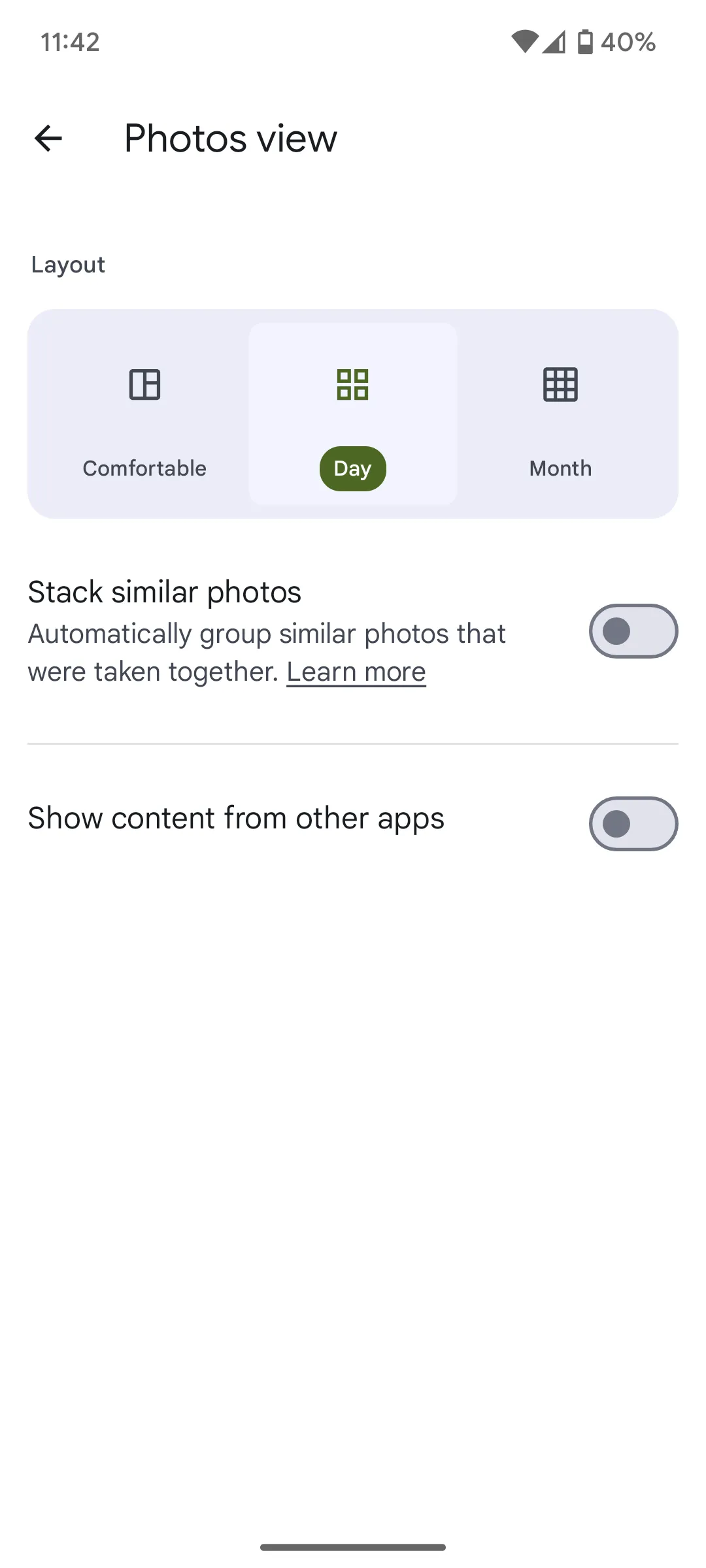 Màn hình tùy chọn để ẩn meme và ảnh chụp màn hình trong Google Photos
Màn hình tùy chọn để ẩn meme và ảnh chụp màn hình trong Google Photos
Rất may, Google Photos giờ đây đã cung cấp một giải pháp. Bạn không chỉ có thể chọn hiển thị nội dung từ các ứng dụng khác trong chế độ xem Ảnh chính của mình, mà giờ đây còn có thể ẩn những nội dung rác đó. Ứng dụng thậm chí cho phép bạn tùy chỉnh cài đặt này theo từng ứng dụng cụ thể, mang lại quyền kiểm soát chi tiết về những gì xuất hiện và không xuất hiện trong thư viện ảnh của bạn.
Theo ghi nhận đầu tiên từ 9to5Google, cài đặt mới này có sẵn trên Google Photos phiên bản v7.14. Vì vậy, nếu bạn chưa thấy tính năng này, hãy đảm bảo ứng dụng Google Photos của bạn đã được cập nhật lên phiên bản mới nhất. Sau khi cập nhật, bạn có thể thấy một biểu ngữ nổi bật ở đầu ứng dụng Google Photos với nội dung: “Mới! Giữ cho chế độ xem Ảnh của bạn không bị lộn xộn bởi các ứng dụng khác.”
Hướng Dẫn Kích Hoạt Tính Năng Ẩn Meme Và Ảnh Chụp Màn Hình
Nếu bạn không nhìn thấy biểu ngữ trên, bạn có thể tìm cài đặt mới này theo cách thủ công bằng cách thực hiện các bước sau:
- Mở ứng dụng Google Photos trên điện thoại của bạn.
- Chạm vào ảnh hồ sơ của bạn ở góc trên cùng bên phải màn hình.
- Chọn Cài đặt Photos (Photos settings).
- Tiếp theo, chọn Tùy chọn (Preferences).
- Cuộn xuống và tìm mục Chế độ xem Photos (Photos view).
- Tại đây, bạn sẽ thấy các tùy chọn:
- “Hiển thị nội dung từ ứng dụng khác (Show content from other apps)“: Chọn bật/tắt để kiểm soát tổng thể.
- Nếu bật, bạn có thể chọn “Chỉ hiển thị nội dung đã sao lưu (Only show backed-up content)“.
- Quan trọng nhất là tùy chọn “Ẩn nội dung rác từ ứng dụng khác (Hide clutter from other apps)“.
- Để thay đổi cài đặt cho từng ứng dụng riêng lẻ, hãy chạm vào “Tùy chỉnh theo ứng dụng (Customize by app)“.
Không Chỉ Gọn Gàng, Còn Giúp Tối Ưu Dung Lượng Lưu Trữ
Đây là một cài đặt mới nhỏ nhưng cực kỳ hữu ích mà chắc chắn nhiều người dùng sẽ tận dụng. Dù không phải ai cũng sẽ tùy chỉnh chi tiết chế độ xem ảnh của mình theo từng ứng dụng, việc chọn ẩn nội dung rác một cách tổng thể đã đủ để mang lại sự khác biệt lớn cho trải nghiệm sử dụng.
Tính năng này cũng là một lời nhắc nhở kịp thời về việc dọn dẹp Google Photos định kỳ. Bằng cách xóa bỏ những bức ảnh và video cũ, không còn cần thiết, bạn có thể giải phóng đáng kể dung lượng lưu trữ quý giá trên thiết bị và trong tài khoản Google của mình.
Kết luận:
Tính năng ẩn meme và ảnh chụp màn hình mới trong Google Photos là một bước tiến nhỏ nhưng quan trọng, giúp người dùng lấy lại quyền kiểm soát thư viện ảnh của mình. Không chỉ mang lại một giao diện gọn gàng, dễ nhìn hơn, mà còn gián tiếp khuyến khích thói quen dọn dẹp, tối ưu hóa không gian lưu trữ. Hãy cập nhật Google Photos lên phiên bản mới nhất và trải nghiệm sự khác biệt mà tính năng này mang lại. Đừng quên chia sẻ cách bạn tận dụng tính năng này để quản lý ảnh hiệu quả hơn nhé!


